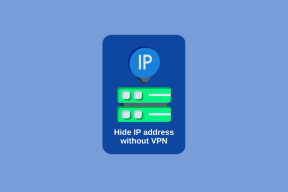Ladda upp bilder till Facebook från Windows Live Photo Gallery
Miscellanea / / February 11, 2022
vi har pratat om Windows Live Photo Gallery tidigare när vi såg dess effektivitet som ett skrivbordsfotohanterings- och organisationsverktyg i form av fototaggningsfunktion. Nu när vi pratar om att tagga personer och ansikten så relaterar vi direkt till Facebook. Så vi kommer att berätta idag hur du kan ladda upp foton och skapa album på Facebook från fotogalleriets gränssnitt.

Om du inte har verktyget kan du få ett genom att installera Windows Live Essentials Suite. Och om du redan är bekant med verktyget kanske du vill lär dig att sammanfoga bilder för att skapa ett panorama eller förbättra kvaliteten på foton genom att smälta ihop flera. Med detta kommer du att kunna finjustera foton, lägga till effekter och ladda upp dem från samma ställe.
Själva prejudikatfaktumet om Windows Live Essentials är att alla verktyg i den är kopplade till din Windows Live/Hotmail ID. Och om du vill ha det tillagda Facebook-tjänst på ditt skrivbord du måste koppla din profil till ditt Live/Hotmail-ID.
Steg för att länka Facebook- och Windows Live-konton
Om du redan har länkade konton kan du hoppa över det här avsnittet och börja från steg #7.
Steg 1: Starta Windows Live Photo Gallery (du kan göra det från Start-menyn), navigera till Dela med sig avsnitt under Hem fliken och klicka på den triangulära rullningspilen som pekar nedåt. Välja Hantera dina tjänster.
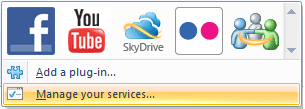
Steg 2: Du kommer att bli ombedd att logga in på ditt Windows Live-konto. Om du inte har det ännu kan du registrera dig.

Steg 3: Navigera till profilsektionen och klicka på Klara av länken till vänster i gränssnittet.

Steg 4: På nästa sida ser du ett gult markerat område. Klicka på sidan för ansluta tjänster länk.
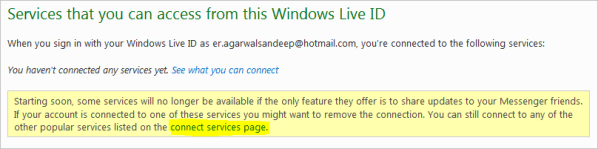
Steg 5: Klicka på Facebook-ikonen.
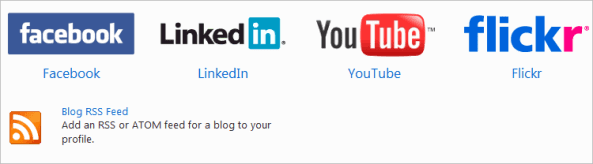
Steg 6: Välj de inställningar och privilegier du vill att profilen ska ha tillgång till och tryck på Anslut till Facebook knapp. Efter detta måste du knappa in autentiseringsuppgifterna för att slutföra länkningen av konton.
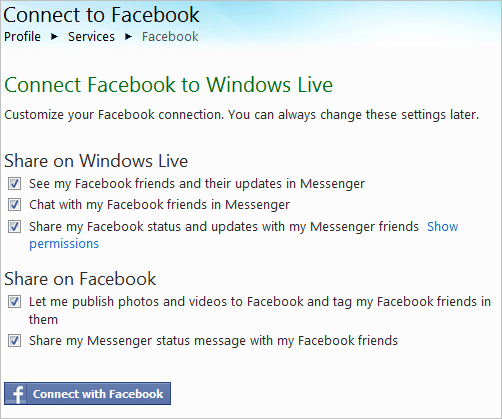
Steg för att ladda upp foton till Facebook
Steg 1 till 6 är engångsinställningar och uppladdningen av foton börjar här.
Steg 7: Gå tillbaka till Windows Live Photo Gallery-gränssnittet och välj de foton som du vill ladda upp till Facebook.

Steg 8: Återigen navigera till Dela med sig avsnitt under Hem fliken och klicka på Facebook-ikonen.

Steg 9: Ett fönster kommer att visas där du kan välja ett befintligt album eller skapa ett nytt. När du är redo att gå, klicka på Publicera.

Beroende på antal och storlek på fotografier kan aktiviteten ta lite tid. Ha tålamod tills det är klart.
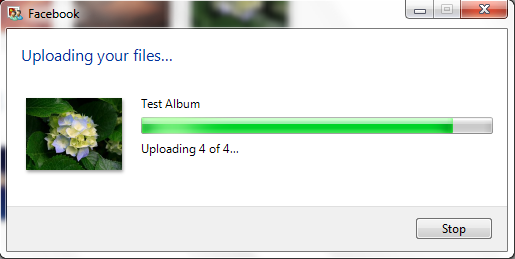
I slutet av detta kommer du att få ett meddelande om slutförande. Och om du vill verifiera om bilder har laddats upp, klicka på Se knapp.
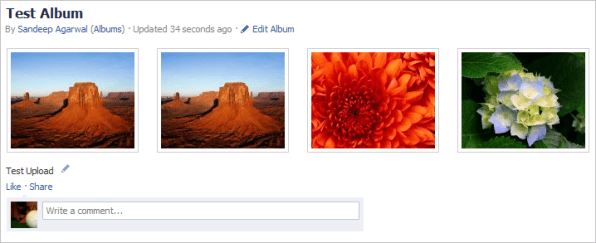
Slutsats
Från det att jag har upptäckt den här funktionen använder jag den ofta för att ladda upp bilder. Jag gör det eftersom jag hanterar mina foton med hjälp av verktyget och jag kan även redigera dem när jag är på språng.
Planerar du att använda de integrerade tjänsterna? Berätta för oss i kommentarsfältet.
Senast uppdaterad den 3 februari 2022
Ovanstående artikel kan innehålla affiliate-länkar som hjälper till att stödja Guiding Tech. Det påverkar dock inte vår redaktionella integritet. Innehållet förblir opartiskt och autentiskt.